Jika Anda adalah penggemar Linux Mint, maka Anda mungkin tahu bahwa versi stabil dari Linux Mint 20.2 "Uma" secara resmi keluar. Namun, terlepas dari versi Linux Mint OS yang Anda gunakan sebelumnya, atau yang masih Anda gunakan, sekarang dimungkinkan untuk melakukan pembaruan atau peningkatan ke Mint 20.2 “Uma.”
Memperbarui ke Linux Mint 20.2 “Uma”
Untuk menyelesaikan tujuan artikel tutorial ini, kami perlu membawa Anda melalui beberapa langkah penting agar pembaruan/peningkatan Mint 20.2 Anda berhasil. Mari kita mulai.
Langkah 1:Membuat snapshot sistem
Di sistem operasi Linux Mint Anda, Anda sudah menginstal Timeshift. Aplikasi ini efektif dalam membuat atau membuat snapshot sistem. Ini adalah langkah penting bagi siapa saja yang menggunakan Linux Mint dan baik digunakan sebelum meningkatkan ke versi OS yang lebih baru. Ini menghemat waktu Anda untuk mencari alternatif ketika proses peningkatan Anda gagal, karena dapat memaksa Anda untuk memulai instalasi sistem operasi Linux Mint yang baru.
Snapshot membawa sistem operasi Anda ke status OS yang disimpan sebelumnya jika terjadi kegagalan pemutakhiran. Ini memberi Anda fleksibilitas karena tidak harus mengambil risiko semuanya selama proses peningkatan OS. Untuk meluncurkan Timeshift, navigasikan ke menu aplikasi sistem operasi dan jalankan dari sana. Ini akan meluncurkan dan menampilkan beberapa petunjuk layar yang mudah diikuti. Gunakan petunjuk ini untuk membuat konfigurasi yang diperlukan yang akan berhasil membuat snapshot sistem Anda. Lihat petunjuk terperinci kami di sini. Artikel itu untuk Ubuntu, tetapi metodenya mirip dengan Linux Mint.
Langkah 2:Mempersiapkan peningkatan
Dalam langkah ini, Anda perlu mempertimbangkan dua poin penting sebagai tindakan pencegahan:
- Pertama, pastikan screensaver OS dinonaktifkan. Tindakan ini mencegah layar OS terkunci selama waktu tunggu idle karena dapat mengganggu proses peningkatan OS.
- Jika Anda sudah menginstal rempah-rempah kayu manis, Anda mungkin ingin menggunakan Pengaturan Sistem untuk menjalankan peningkatannya. Rempah-rempah kayu manis ini termasuk tema, desklet, ekstensi, dan applet.
Langkah 3:Meningkatkan versi Linux Mint OS Anda
Kami sekarang telah tiba di bagian yang menyenangkan dari artikel ini. Memperbarui/memperbarui sistem operasi Linux Mint Anda saat ini ke Linux Mint 20.2 “Uma” yang baru sangatlah mudah. Pertama, luncurkan Update Manager sistem Anda. Selanjutnya, periksa ketersediaan versi baru “mint-upgrade-info” atau “mintupdate” dengan mengklik tombol refresh Update Manager.
Pada antarmuka Pengelola Pembaruan yang sama, Anda dapat memulai proses Peningkatan Sistem melalui menu headernya. Klik “Edit” lalu klik “Tingkatkan ke Linux Mint 20.2 Uma”.
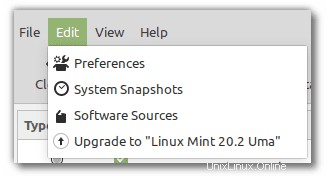
Jendela/layar tampilan akan muncul dengan beberapa panduan instruksi pemutakhiran, yang harus Anda ikuti dengan cermat.
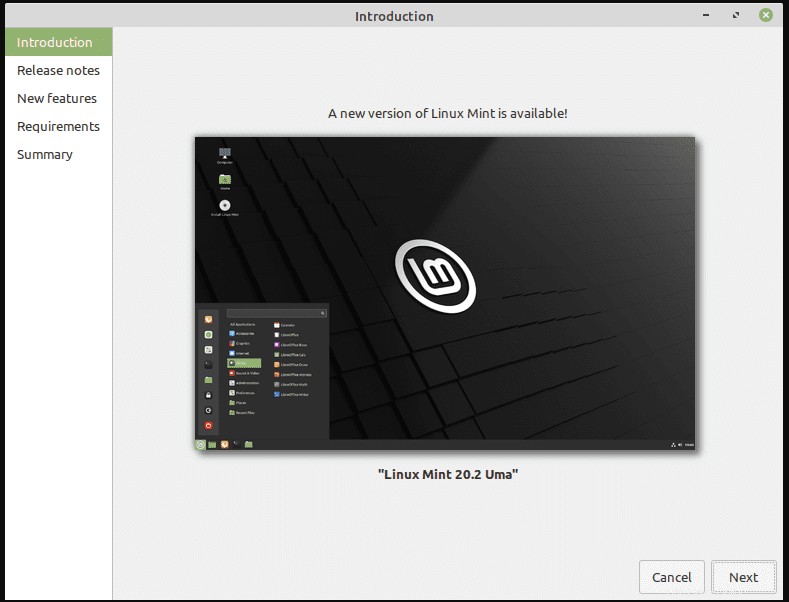
Saat Anda menindaklanjuti dengan panduan instruksi ini, Anda akan menghadapi pilihan untuk menyimpan atau mengganti file konfigurasi sistem saat ini. Silakan pilih opsi untuk menggantinya.
Langkah 4:Mengonversi sistem Linux Mint Anda dengan “usrmerge”
Sangat disarankan agar Anda menggunakan "usrmerge" untuk mengonversi sistem Linux Mint Anda. Konversi sistem telah dilakukan untuk pengguna dengan instalasi baru Linux Mint (versi 20.1 dan 20.2). Dalam kasus kami, mengonversi sistem Linux Mint dapat dilakukan melalui terminal sistem atau baris perintah. Silakan buka dan jalankan perintah berikut.
$ apt install usrmerge
Langkah 5: Mem-boot ulang mesin Anda
Langkah terakhir yang menyelesaikan pembaruan/peningkatan “Uma” Linux Mint 20.2 kami adalah me-reboot mesin kami setelah semua proses terkait pemutakhiran selesai berjalan.
Catatan akhir
Dalam beberapa kasus, pemutakhiran Mint Linux 20.2 “Uma” mungkin tidak dapat dilacak di Pengelola Pembaruan karena versi mintupdate dan mint-upgrade-info. Mereka harus 5.7.3 atau lebih tinggi dan 1.1.8 atau lebih tinggi, masing-masing. Pendekatan pemecahan masalah lainnya adalah menutup OS Update Manager dan meluncurkannya kembali dari menu aplikasi.
Untuk mendapatkan versi mintupdate dan mint-upgrade-info yang direkomendasikan, Anda mungkin perlu kembali ke repositori OS default dan mengabaikan ketersediaannya dari mirror biasa. Namun, jika Anda menjalankan proses peningkatan Linux Mint tanpa menonaktifkan screensaver OS dan akhirnya terkunci, Anda dapat menggunakan kombinasi tombol keyboard “Ctrl+Alt+F1” untuk masuk ke pop-up konsol. Selanjutnya, jalankan perintah:
killall cinnamon-screensaver
Jika Anda berada di MATE, Anda dapat menggunakan perintah:
killall mate-screensaver
Untuk kembali ke antarmuka tampilan sistem operasi Mint yang normal, gunakan kombinasi tombol keyboard “Ctrl+Alt+F8” atau “Ctrl+Alt+F7”.
Anda sekarang telah berhasil meningkatkan/memperbarui diri Anda ke Linux Mint 20.2 “Uma.”